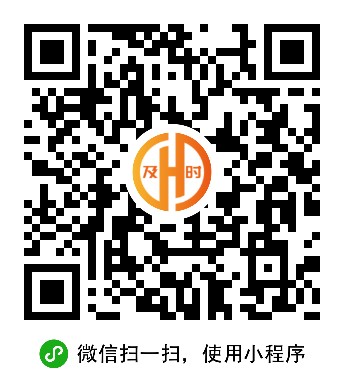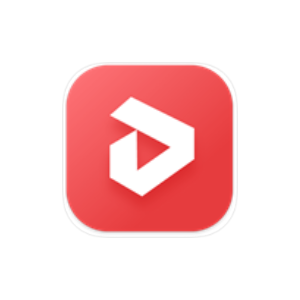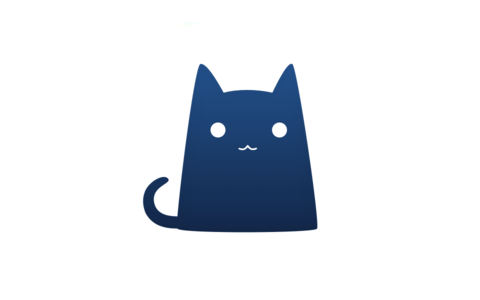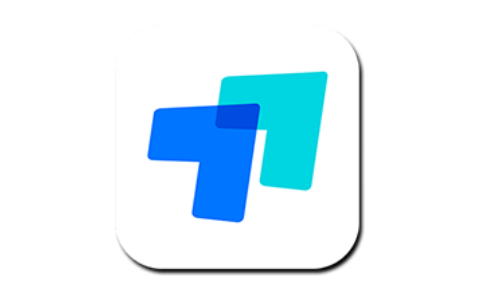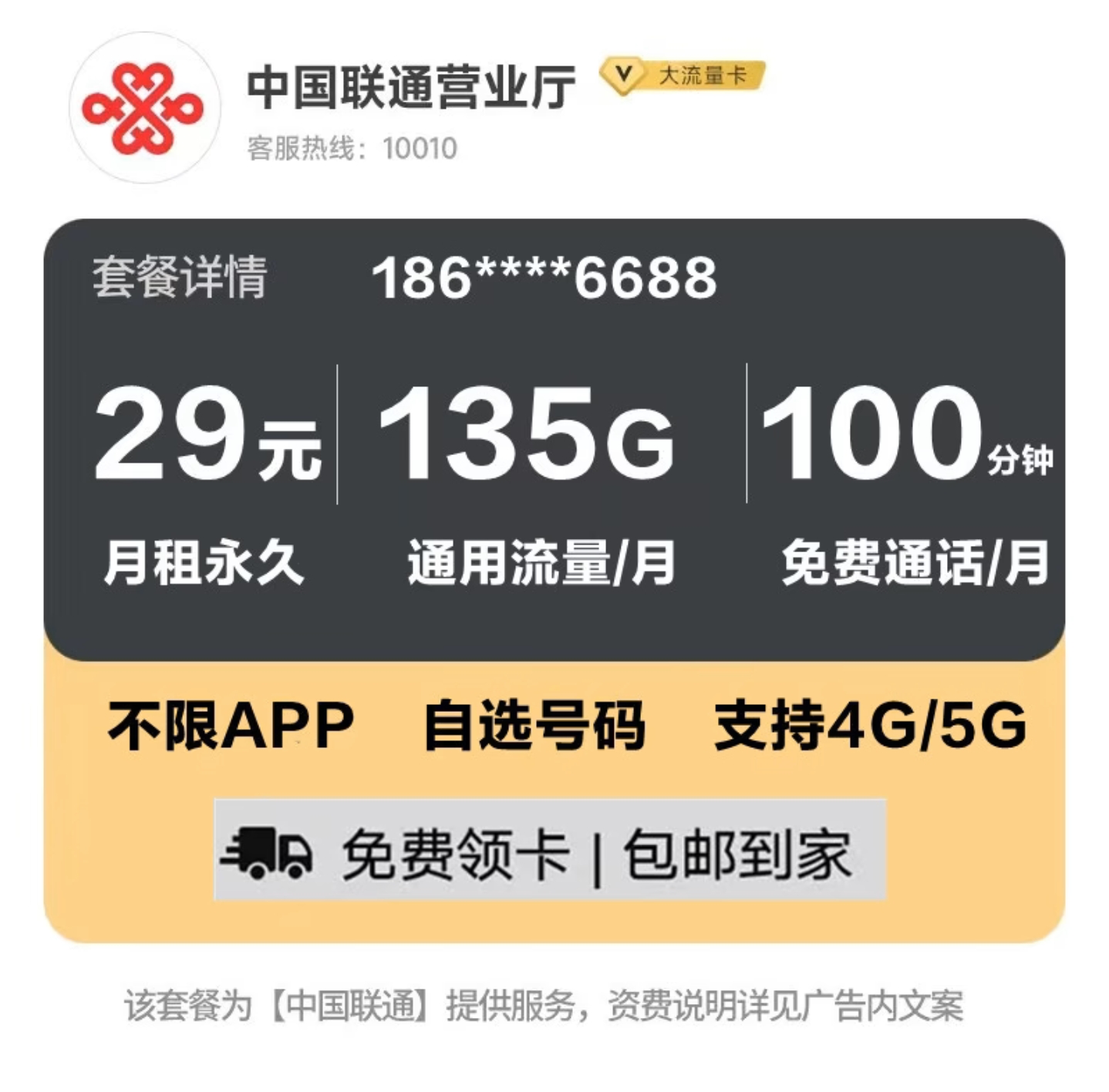文章最后更新时间:
方法一:
1、首先右键开始菜单,打开“运行”
![图片[1]-win11错误代码0x0000011b怎么解决? 0x0000011b问题的解决办法?](https://www.umsbox.com/wp-content/uploads/2022/08/50a5f24805155230.jpg)
2、接着在其中输入“regedit”,回车运行。
![图片[2]-win11错误代码0x0000011b怎么解决? 0x0000011b问题的解决办法?](https://www.umsbox.com/wp-content/uploads/2022/08/abc097a3d6155246.jpg)
3、然后进入注册表的“计算机\HKEY_LOCAL_MACHINE\SYSTEM\CurrentControlSet\Control\Print”位置。
![图片[3]-win11错误代码0x0000011b怎么解决? 0x0000011b问题的解决办法?](https://www.umsbox.com/wp-content/uploads/2022/08/0938644239155302.jpg)
4、再点击右边空白处,选择新建一个“DWORD”值。
![图片[4]-win11错误代码0x0000011b怎么解决? 0x0000011b问题的解决办法?](https://www.umsbox.com/wp-content/uploads/2022/08/b65c5c1ffa155322.jpg)
5、最后将他改名为“RpcAuthnLevelPrivacyEnabled”,并双击打开修改数值为“0”即可。
![图片[5]-win11错误代码0x0000011b怎么解决? 0x0000011b问题的解决办法?](https://www.umsbox.com/wp-content/uploads/2022/08/ffb4938f79155335.jpg)
方法二:
运行附件中提供的文件”解决共享打印机0x0000011b问题”即可。(运行后重启计算机)
© 版权声明
THE END




![蓝奏云盘APP资源合集[2025-2-21]-](https://www.umsbox.com/wp-content/uploads/2022/07/91cecfb2ff083426.png)

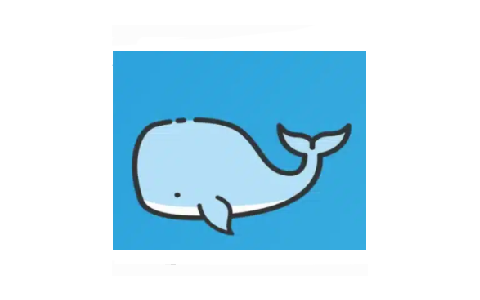





![夸克云盘APP资源合集[2024-3-28]-](https://www.umsbox.com/wp-content/uploads/2024/02/20240202084202947-20240202-32027733.png)